灰鸽子利用3322域名上线教程.txt
灰鸽子使用教程图解
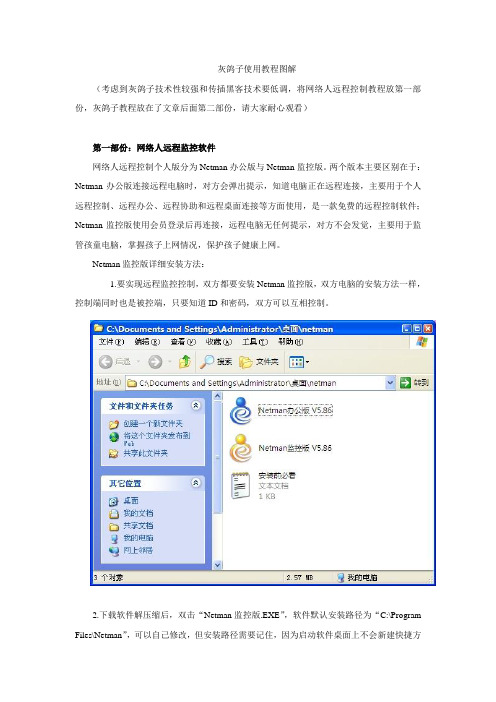
灰鸽子使用教程图解(考虑到灰鸽子技术性较强和传插黑客技术要低调,将网络人远程控制教程放第一部份,灰鸽子教程放在了文章后面第二部份,请大家耐心观看)第一部份:网络人远程监控软件网络人远程控制个人版分为Netman办公版与Netman监控版。
两个版本主要区别在于:Netman办公版连接远程电脑时,对方会弹出提示,知道电脑正在远程连接,主要用于个人远程控制、远程办公、远程协助和远程桌面连接等方面使用,是一款免费的远程控制软件;Netman监控版使用会员登录后再连接,远程电脑无任何提示,对方不会发觉,主要用于监管孩童电脑,掌握孩子上网情况,保护孩子健康上网。
Netman监控版详细安装方法:1.要实现远程监控控制,双方都要安装Netman监控版,双方电脑的安装方法一样,控制端同时也是被控端,只要知道ID和密码,双方可以互相控制。
2.下载软件解压缩后,双击“Netman监控版.EXE”,软件默认安装路径为“C:\Program式,需要自己进入安装文件夹,双击iexplore.exe启动软件,这时会弹出一个提示窗口,问是否要让软件随系统启动,通常直接点“确定”。
3.完成以上操作后,再按ctrl+y即可呼出软件主界面。
监控版必须使用会员登录才能实现监控功能,所以呼出主界面后,应点击免费注册会员。
4.注册好会员后,点“选项”-“会员登录”,填上注册好的会员号。
5.第一次使用会员登录时,会弹出“设置控制密码”选项,需要注意的是,这里修改的不是前面填写的“登录密码”,而是从其他电脑连接本电脑时需要输入的“控制密码”。
很多用户会误以为这里是修改“登录密码”,导致第二次使用会员登录时,发现登录密码不正确。
出于安全考虑,网络人设置了“登录密码”与“控制密码”两道密码保护,“登录密码”用于登录会员ID,“控制密码”则是其他电脑想要控制本地电脑时所需要填写的密码。
想要修改这两个密码,可点击“选项”-“修改密码”。
6.设置好密码密码后,点右上角的关闭按扭,软件就会在后台运行,桌面上看不到任何图标和提示。
灰鸽子上线详细教程

Gray pigeons--灰鸽子是什么呢?灰鸽子简单的说它是远程监控软件,(黑客类),当然也可以说他是一个病毒.木马或则说是后门之类的恶意软件灰鸽子分为2个部分:客户端和服务端,把服务端发出去,别人下载后安装.....(当然也有不需要安装的以及IE版的只要下载[浏览]就中招)而你操纵着鸽子的客户端,你可以任意的操纵别人的电脑...-当然想让别人中招也不是那么容易的现在国内主流的杀毒软件很容易就把它和谐掉了.当然有你有杀毒软件别人也可以做出无视杀毒软件的服务端(简称:免杀),免杀的话那就是杀毒软件查不到那是一个木马程序!鸽子是国内一款著名后门。
比起前辈冰河、黑洞来,灰鸽子可以说是国内后门的集大成者。
其丰富而强大的功能、灵活多变的操作、良好的隐藏性使其他后门都相形见绌。
客户端简易便捷的操作使刚入门的初学者都能充当黑客。
当使用在合法情况下时,灰鸽子是一款优秀的远程控制软件。
但如果拿它做一些非法的事,灰鸽子就成了很强大的黑客工具。
这就好比火药,用在不同的场合,给人类带来不同的影响!(其他的我也说不清楚)如果你会使的话那么它可以做很多事。
NB点的黑客可以通过各种渠道得到它想要的东西,。
(如QQ的刷钻刷QB等以及在网络上购买你想买的东西甚至其他更为贵重的物品,都可以通过它做到,当然要自己会用懂用)总之灰鸽子在不同的人手里用法就不同,你可以拿它来逗你朋友,吓唬别人,整蛊别人,也可以拿它来刷QQ钻(前提是需要控制到宽带上网用户)个人对鸽子的认识我对它的了解也不是全面的(现在我把鸽子的假设教程发出来喜欢耍的自己学着架设吧!)------------------------------------架设教程-------------------------------------首先下载灰鸽子-[你可以去百度搜索下载]我这里提供一个下载地址吧!灰鸽子下载:/file/t06ef189fa(不知道这个地址能活多久如果能下载就下吧下不到就自己去百度搜)下好鸽子后解压到任意磁盘或则桌面等任意目录!1.打开 H_Client.exe (鸽子启动程序)(如图)2.去希网注册一个用户信息地址: 如图3.注册好后登录点击【我的控制台】在动态域名(DynamicDNS) 下面有个新建点它如图4.我这有3个那是自己以前建的现在你点了建设后就自己填写一个你想要的数字或则字母组合域名(随便写也可以只要自己可以记住)如图 IP地址如果默认显示的就是你外网IP 如果你是局域网的话那么填写你的本地IP127.0.0.1或则局域网IP也可以,填写好后点【确认】5.下面就下载另外一个软件cn99qdns /file/t0be434e40 下载好后安装它安装方法全部默认如下6.OK 安装完成了默认安装在的路径是 C:\Program Files\cn99qdns 下面打开这个路径 Cn99qdns.exe打开它如图7.点击 Cn99qdns客户端上的管理帐号如图域名:就是第4个步骤叫你新建的动态域名用户:就是第二步叫你注册的用户名口令:第二步注册的那个用户名的密码(注册成功后发到你邮箱的)填写好后点【增加】看到如下图必须显示可用才行如果不可用那么就是希网那的IP错误了自己修正去!出现这个图显示可用后点确认按钮它就托盘了不管他了!---------8.现在什么都搞好了返回灰鸽子软件界面点击软件上的【工具】选择【FTP 服务器】如图9.做了第8步后会弹出个小窗口 FTP服务器填写方法FTP主目录:就是你灰鸽子解压在的目录路径,比如我解压在桌面那就是C:\Documents and Settings\Administrator\桌面\黑防鸽子\服务端口:2121 不用改把那个匿名勾点掉用户名:就是希网注册的用户密码:希网用户的密码填写好后点开启服务如图开启服务后就关掉这个小窗口10.下面点灰鸽子软件上的自动上线按钮如图(点了后会弹出小窗口)弹出小窗口FTP服务器:你在希网新建的域名端口:2121用户名:希网注册的用户名连接类型:PASV登录密码:希网用户名密码密码确认:确认密码然后点【更新IP到FTP空间】显示成功就表示OK 以下是我填写的图自己参考!11.OK了架设就这样基本完成了。
灰鸽子 使用 方法 详细 说明(1)(8)

1、由于灰鸽子的文件本身具有隐藏属性,因此要设置Windows显示所有文件
。打开“我的电脑”,选择菜单“工具”—》“文件夹选项”,点击“查看”,
取消“隐藏受保护的操作系统文件”前的对勾,并在“隐藏文件和文件夹”项中
选择“显示所有文件和文件夹”,然后点击“确定”。
作系统安装目录下还会有Game.exe和Game.dll文件。打开Windows目录,果然有这
两个文件,同时还有一个用于记录键盘操作的GameKey.dll文件。
经过这几步操作我们基本就可以确定这些文件是灰鸽子 服务端了,下面就
可以进行手动清除。
二、灰鸽子的手工清除
经过上面的分析,清除灰鸽子就很容易了。清除灰鸽子仍然要在安全模式下
的,这也是我们经常说的手工清除木马的关键。也是长期以来很多人说无法清除
灰鸽子的原因,因为它写成了服务,这个的优先级是系统级的,所有使用这台电
脑的用户都会启动木马。
“代理服务”,嘻嘻,就是你控制的电脑可以给我们做为一台代理服务
器,说不定人家公布出来的代理服~务器地址有一部分是这些电脑的哦~~~
录,2k/NT下为系统盘的Winnt目录),然后再从体内释放G_Server.dll和
G_Server_Hook.dll到windows目录下。G_Server.exe、G_Server.dll和
G_Server_Hook.dll三个文件相互配合组成了灰鸽子服务端,
G_Server_Hook.dll负责隐藏灰鸽子。通过截获进程的API调用隐藏灰鸽子的文件
操作,主要有两步:1、清除灰鸽子的服务;2删除灰鸽子程序文件。
注意:为防止误操作,清除前一定要做好备份。
灰鸽子内网上线教程

序:灰鸽子是国内一款著名后门。
比起前辈冰河、黑洞来,灰鸽子可以说是国内后门的老大哥。
其丰富而强大的功能、灵活多变的操作、良好的隐藏性使其他后门都相形见绌。
客户端简易便捷的操作使刚入门的初学者都能充当黑客。
当使用在合法情况下时,灰鸽子是一款优秀的远程控制软件。
但如果拿它做一些非法的事,灰鸽子就成了很强大的黑客工具。
灰鸽子是一款反弹连接式的木马。
现在上网一般是通过ADSL宽带拨号上网、modem上网、无线上网等等多种上网方式,有些是直接处于公网上的,但是也有很多都是用路由划分一个或多个vlan,通过NAT共用一个公网IP地址上网。
所以这些用的IP都是内网IP。
如果肉鸡中了灰鸽子的服务端,需要反弹回来连接灰鸽子客户端的8000端口。
但是,拨号上网的IP不是固定不变而是动态IP,每次获得的IP都是不一样的;或者客户端的IP是一个内网IP。
这个时候服务端就不知道该怎么去找到客户端并且连接客户端的8000端口了。
(8000端口是灰鸽子的默认端口,这个端口是可以更改的)要让鸽子的服务端每次都能找到客户端,反过来说就要让客户端的IP可以让服务端每次都可以找得到。
不管客户端位于公网还是内网,让服务端找得到的方法其实是一样的。
内网上线或者外网上线的方法有很多种:可以绑定一个DDNS 域名(动态域名),可以在路由器上做端口映射,也可以用鸽子自带的vport工具做端口映射……总之方法很多,设置也很简单。
如果有路由器的控制权呢可以进入路由器做鸽子的端口映射。
如果没有路由器的控制权呢,只能找一个有着公网IP地址的肉鸡来做端口映射了。
因为我的上网环境是处在一个局域网,通过交换机和路由器公用一个公网IP上网,又不能获得路由器的控制权,所以我要讲的是vidc这个工具。
因为用这个vidc最大的优点就是永远不会被杀毒软件查杀,这个vidc根本就不在杀毒软件的打击范围,这个不是我一个人说的,是很多黑客老前辈说的,并且我也亲身做过实验,用360杀毒、瑞星和国外杀软avast都进行过扫描,全部都是正常。
灰鸽子上线

灰鸽子上线方法内网外网网吧2007年04月22日星期日 17:28很多人新手在学习使用灰鸽子的过程中。
就因为不明白自动上线的原理。
才会提出各种希奇古怪的问题。
自动上线的实现原理为:本地木马程序通过访问固定网络。
来获得与宿主机的连接。
如果宿主机网络地址不为固定。
(俗称动态IP)那么则应该在配置木马的时候。
选择可以转向宿主机实际地址的域名或其他网络标记进行配置。
那么我们常用的。
黑防破解版的鸽子如何才能实现如下原理呢?要从配置说起。
我们看灰鸽子服务端最关键的配置处。
如图。
2我们再来看下说明。
如图3从原理中我们不难看出。
如果你的IP固定。
上线设置直接写你的固定IP即可。
应用环境:比如你在一个网吧里面希望控制同一网吧的电脑。
那么你的IP可以看成是固定的。
直接让木马连接你的IP就行了。
但是如果你换了台电脑。
该配置就不起作用了。
因为你的IP变化了。
木马也就无法访问到了。
但如果你把IP改回配置前的IP。
并强行注销掉原电脑地址。
同样可以实现自动上线。
不难看出。
这个应用环境范围很小。
如果不固定IP呢?则需要让想办法让鸽子来连接我们本地的一个固定标志。
总之,就是要让它知道我们的IP在何处。
并取得和我们的联系。
下面我们就来按照图3的说明来做详细操作。
第1。
DNS上线原理:木马程序通过对DNS的解析。
从而找到他应该上线的地址。
来实现向我们的控制端进行连接。
下次上线的时候。
只要把本地的IP更新到DNS上。
就完全实现自动上线了。
我们可以本地架设IIS服务。
下面以XP SP2 +花生壳动态域名为例子。
*(注本地网络为adsl动态IP)如图4。
这是配置的最关键一步图中DNS上线地址我写了我申请的免费花生壳动态域名。
只要我登陆花生壳对本地IP自动更新。
图5从而轻松让反弹木马上线。
从图中。
不难看出。
我申请了3个免费的域名。
也就是说。
木马可以通过连接任意一个域名来找到我。
当我换了IP后。
再登陆花生壳。
他就会自动我的IP更新到域名上了。
灰鸽子的使用教程有图解

灰鸽子使用教程图解第一部份:网络人远程监控软件网络人远程控制个人版分为Netman办公版与Netman监控版。
两个版本主要区别在于:Netman办公版连接远程电脑时,对方会弹出提示,知道电脑正在远程连接,主要用于个人远程控制、远程办公、远程协助和远程桌面连接等方面使用,是一款免费的远程控制软件;Netman监控版使用会员登录后再连接,远程电脑无任何提示,对方不会发觉,主要用于监管孩童电脑,掌握孩子上网情况,保护孩子健康上网。
Netman监控版详细安装方法:1.要实现远程监控控制,双方都要安装Netman监控版,双方电脑的安装方法一样,控制端同时也是被控端,只要知道ID和密码,双方可以互相控制。
2.下载软件解压缩后,双击“Netman监控版.EXE”,软件默认安装路径为“C:\ProgramFiles\Netman”,可以自己修改,但安装路径需要记住,因为启动软件桌面上不会新建快捷方式,需要自己进入安装文件夹,双击iexplore.exe启动软件,这时会弹出一个提示窗口,问是否要让软件随系统启动,通常直接点“确定”。
3.完成以上操作后,再按ctrl+y即可呼出软件主界面。
监控版必须使用会员登录才能实现监控功能,所以呼出主界面后,应点击免费注册会员。
4.注册好会员后,点“选项”-“会员登录”,填上注册好的会员号。
5.第一次使用会员登录时,会弹出“设置控制密码”选项,需要注意的是,这里修改的不是前面填写的“登录密码”,而是从其他电脑连接本电脑时需要输入的“控制密码”。
很多用户会误以为这里是修改“登录密码”,导致第二次使用会员登录时,发现登录密码不正确。
出于安全考虑,网络人设置了“登录密码”与“控制密码”两道密码保护,“登录密码”用于登录会员ID,“控制密码”则是其他电脑想要控制本地电脑时所需要填写的密码。
想要修改这两个密码,可点击“选项”-“修改密码”。
6.设置好密码密码后,点右上角的关闭按扭,软件就会在后台运行,桌面上看不到任何图标和提示。
灰鸽子黑防专版使用教程
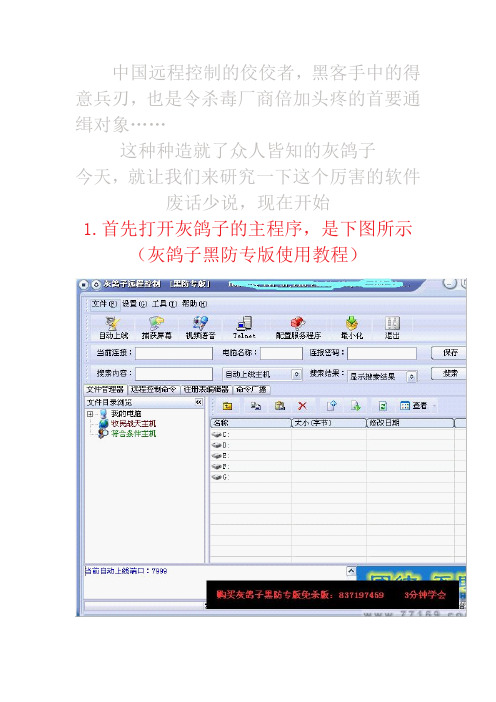
中国远程控制的佼佼者,黑客手中的得意兵刃,也是令杀毒厂商倍加头疼的首要通缉对象……
这种种造就了众人皆知的灰鸽子
今天,就让我们来研究一下这个厉害的软件
废话少说,现在开始
1.首先打开灰鸽子的主程序,是下图所示
(灰鸽子黑防专版使用教程)
2.点击自动上线,可以看到如下界面,来配置鸽子的上线地址(FTP/3322/花生壳都行)
3.将空间地址密码和自己的IP地址添好后,
更新
4.接下来配置服务端,点击图1的配置服务
端
第一个红圈内填自己刚更新的IP网页路径第二个填自己的密码(连接服务器时要用,
可不填
5.安装项一般可按默认,但自动删除一般需
选,否则被人家发现了,哈哈
(
6.
此项一般可按默认,可根据自己需要设定
7.下面两个最好都勾上,如果要自己作免
杀,就要选不加壳
8.最后点生成服务器就行了,
9.这时你只要将自己生成的木马给别人运
行就可以了,这样他就会上线如下图
如果设了密码就要输入连接密码哦
10.这时有人可能会说,我按你说的怎么没有上线呢,那么可能你是内网,需要断口映
射的
这时你可选择菜单里的内网端口映射
一切按照默认旧可以,点击生成
11.将生成的那个程序给一个在外网的电脑运行(至于用什么办法让他运行就要发挥自
己的聪明才智了)
运行后将这台电脑的IP输入VPortW服务端IP,然后依次点连接,映射就OK拉
12.
这次再将IP更新到网页上去,记住是那台
外网电脑的IP
这下子上线就没问题拉。
灰鸽子教程
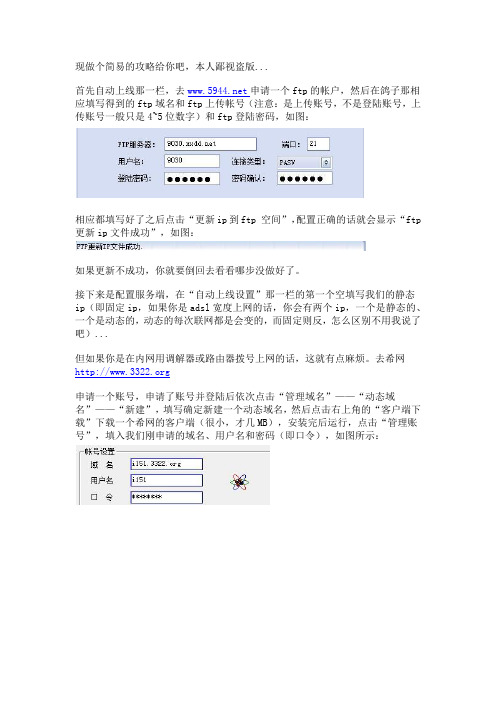
现做个简易的攻略给你吧,本人鄙视盗版...
首先自动上线那一栏,去申请一个ftp的帐户,然后在鸽子那相应填写得到的ftp域名和ftp上传帐号(注意:是上传账号,不是登陆账号,上传账号一般只是4~5位数字)和ftp登陆密码,如图:
相应都填写好了之后点击“更新ip到ftp 空间”,配置正确的话就会显示“ftp 更新ip文件成功”,如图:
如果更新不成功,你就要倒回去看看哪步没做好了。
接下来是配置服务端,在“自动上线设置”那一栏的第一个空填写我们的静态
ip(即固定ip,如果你是adsl宽度上网的话,你会有两个ip,一个是静态的、一个是动态的,动态的每次联网都是会变的,而固定则反,怎么区别不用我说了吧)...
但如果你是在内网用调解器或路由器拨号上网的话,这就有点麻烦。
去希网
申请一个账号,申请了账号并登陆后依次点击“管理域名”——“动态域名”——“新建”,填写确定新建一个动态域名,然后点击右上角的“客户端下载”下载一个希网的客户端(很小,才几MB),安装完后运行,点击“管理账号”,填入我们刚申请的域名、用户名和密码(即口令),如图所示:
填好后点击“增加”,等验证后会显示“可用”字样,保持我们的客户端不要关闭,缩小它,然后就可以用我们申请的域名来代替固定ip填写我们的鸽子服务
端的上线了,如图:
其他的设置按照个人喜好而定,接着我们就生成服务器,就完成了。
在这里个人推荐使用第二种方法的鸽子服务端上线,也就是希网上线(类似的“花生壳”也可以),它具有稳定、快速的特点,但注意每次上线都要保持着我们的客户端开着才行。
如果使用3322域名管理器
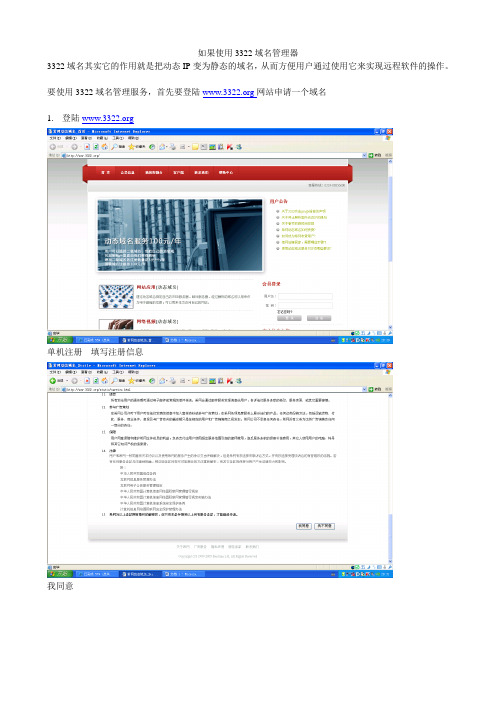
如果使用3322域名管理器
3322域名其实它的作用就是把动态IP变为静态的域名,从而方便用户通过使用它来实现远程软件的操作。
要使用3322域名管理服务,首先要登陆网站申请一个域名
1.登陆www.332
单机注册---填写注册信息
我同意
接下来登陆你的邮箱,找到注册帐号和密码此时回到首页
输入你的帐号和密码登陆
点新建-----
例如我新建的域名:
点确定即可
接下来点客户端下载并安装客户端
Windows用户
域名:填入刚才申请的域名: 用户名:申请的用户帐号
口令:发到邮箱的密码
点增加
如果成功了,状态显示可用
注意是:以上填写的内容用小写字母完成以上内容,接下来是设置路由器
、
点一下转发规则
点DMZ
v
这是本地网卡的属性,DMZ指向的就是服务器的网卡IP 个别软件还要点虚拟服务器
1..管家婆要虚拟1433 211
2.用友OA要虚拟8080 1433
现在可以单机开始,选择
------------运行,输入CMD运行
Ping 回车
通过以上测试表明你的域名已经正常使用。
灰鸽子学习第二章[不分内网外网上线通用方法]
![灰鸽子学习第二章[不分内网外网上线通用方法]](https://img.taocdn.com/s3/m/880afc0c763231126edb11cc.png)
了第一章之后,我想大家应该明白,自己所在的上网环境是属于内网还是外网.今天我们再来看一下内网没有路由权限下,如何实现端口映射上线.至于内网为什么要做端口映射,在以后的远控上线原理分析时,会给大家讲解,现在我们先来实现上线.首先我们来看一下,目前可以使用的端口映射的几种方法.1.利用路由进行端口映射.(适用于家庭内网用户,第三章会讲到)2.灰鸽子自己带的端口中转映射俗称9999端口映射(学完远控上线原理后会讲到)3.利用VPN进行映射(适于所有用户,有着可联网就可以使用远控功能;软件收费)Ps:在本章开始前,首先说明,因为用到工具是圣剑网络原创工具,也许大家也知道我是在那做什么的,所以本章只给需要的人看,比如网吧,铁通.长城宽带,小区宽带,内网无法开路由的,都会适用.只是让大家了解一种内网上线的方式,没有作宣传的意思,希望能理解,如果你是ADSL上网或内网开可以打开路由且能映射的,完全可以跳过,总之一句话只写给需要人的看.费话不多说,下面以图文的形式开始.首先是我们的工具1.灰鸽子远V2.03版本下载地址:/soft/1365.html (免费)2.圣剑内网通下载地址及软件价格:/vpn (映射工具,外网不需要,收费)软件下载注册购买这里就跳过了,我们直接从登录成功后开始,解压登录软件成功后你会看到以下界面,按图上所提示的操作步骤,首先点击选择服务"在显示出来的服务器列表框中选择PING值小的服务器!选择成功后您会看到下图,再按图上的操作,按图操作我们再点击连接,连接成功后会看到下图,那就证明你已经连接成功了!之后就是远控的配制了!首先把灰鸽子远控解压出来,很多朋友喜欢直接在压缩包里打开,这样改端口是用不了的,解压之后按看图,端口是8000下一步就是改端口了.端口要怎么改? 首先点击设置选择系统设置点击上面之后看到系统设置选项框,看了下面的图大家懂什么叫,把自己动上线端口改成内网通初始端口,大家按图操作吧!看初始端口是多少,然后写到自动上线端口上,点击上面的应用改变之后如果出来以下提示,下一步就是把远控关掉!然后再从心打开!从心打开后再看一下端口,如下图!那就证明你的端口修改成功了!下一步就是配制木马了.再打开远控后我们来配制!首先点击配制服务端程序然后打开把你在IP138看到的地址填写到上线地址处,(因为内网通的服务器IP是不变的所以就用不上3322进行解析了,只要你每次都是连接那台服务器,下次你的肉鸡还是在的)如图:再看下图做一点设置,累了不多说了,看图设置一下吧!按上往下搞好后就可以生成你的木马了!生成之后默认会生成到根目录上!找到你的木马给你朋友测试一下吧!朋友们容易出错的地方就是那个自动上线,其实1.23版本以上的灰鸽子都不要用http上线(也就是自动上线)!DNS上线也是域名上线更简单!所以自动上线那里就不用设置也是一样的!好了今天就到这里了!最后说一下内网通是收费产品,如果在使用过程中,出现什么问题可以联系客服解决!还有注意不是所有VPN都带有端口映射功能,大家请在购买时注意。
所有关于灰鸽子上线以及抓鸡的教程
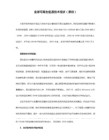
电信/Soft/html/11/22/2006/200603104908.htm
网通/Soft/html/11/22/2006/200603104908.htm
12、 内网鸽子上线绝版(无须影射)
网通/Soft/html/11/22/2006/200602244719.htm
26、 灰鸽子配置加内网路由器无权限上线
电信/Soft/html/11/22/2006/200602244717.htm
网通/Soft/html/11/22/2006/200602244717.htm
27、 原创-灰鸽子免杀之转换思路过卡巴
电信/Soft/html/9/88/2006/200602204682.htm
网通/Soft/html/9/88/2006/200602204682.htm
28、 灰鸽子简单免杀
电信/Soft/html/11/22/2006/200603064864.htm
网通/Soft/html/11/22/2006/200603064864.htm
21、 黑防鸽子服务端自动免杀器
电信/Soft/html/15/38/2006/200603064852.htm
31、 鸽子必备_DNS域名
电信/Soft/html/11/22/2006/200602194654.htm
网通/Soft/html/11/22/2006/200602194654.htm
32、 鸽子过卡吧内存免杀
电信/Soft/html/12/24/2006/200603094894.htm
网通/Soft/html/12/24/2006/200603094894.htm
灰鸽子配置内网上线设置详解+图解
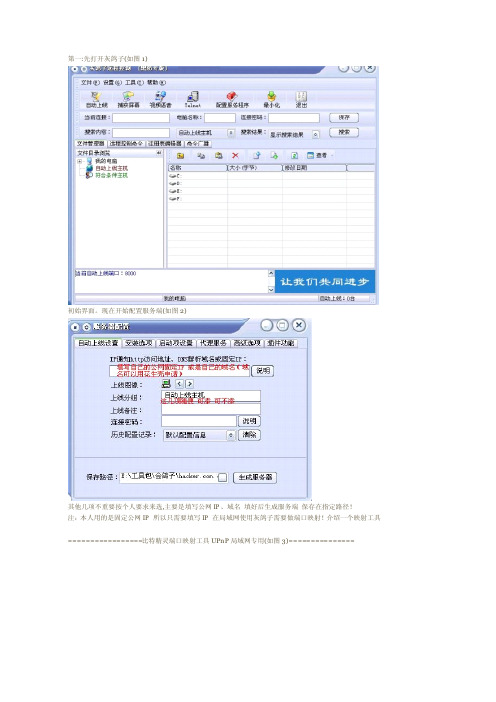
第一:先打开灰鸽子(如图1)初始界面。
现在开始配置服务端(如图2)其他几项不重要按个人要求来选,主要是填写公网IP、域名填好后生成服务端保存在指定路径!注:本人用的是固定公网IP所以只需要填写IP在局域网使用灰鸽子需要做端口映射!介绍一个映射工具=================比特精灵端口映射工具UPnP局域网专用(如图3)===============打开工具以后点下一步它会自动查找UPNP设备(去掉忽略ICF防火墙前面的勾~)查找出设备后(如图4)下一步开始设置(如图5)设置好后下一步提示添加映射端口成功!(如图6)映射成功后不要关闭工具!==============================================================配置好服务端以后接下来测试一下鸽子是否能上线!只要运行一下(如图7)鸽子配置好测试成功能上线了接下来批量扫135端口抓肉鸡!!用十段S扫描器扫几段IP(如图8)开始以后出现DOS界面扫到的IP全是开135端口的机器(如图9)呵呵还不少呢~~扫完以后DOS界面会自动关系在文件目录下出现Result.txt一个文档我们用扫描整理器处理一下只保留干净的IP点“修正并保存文件”处理后在目录下会出现一个host.txt的文件!(如图10)找到开135端口的IP就该用NTscan这个工具扫135的空口令了!(如图11)就先扫到这里其实还有好多呢!!关闭NTscan以后会在目录下自动建出一个NTscan.txt的文件里面还是未经过处理的IP需要把没用的字符去掉保留干净的IP这里我们用记事本自带的替换功能就可以完成!不用说大家因该都会。
处理后的IP连空格都需要去掉!(如图12)筛选出开135端口空口令的IP以后需要用一个批量开23端口的工具把这些IP的23端口全部打开!(如图13)点开始工具会自动批量开23端口程序运行还是在DOS界面下处理开好23端口后DOS窗口自动关闭,接下来用端口过滤工具把开好的23端口再次过滤在抓肉鸡的时候更加准确!把刚才找到的NTscan.txt文件后缀改成lst为NTscan.lst呵呵这个工具只能后缀lst的文件所以要改一下后缀改好后打开工具导入开始过滤!(如图14)下一步导出过滤好的IP另存为23.txt文件!操作到这里已经一大半了全是批量处理还不是累就是耗时间接下来是最重要的部分了就是批量传马了废话不多说继续!我们先用Serv-U架设一个FTP以后在传马的时候会用上(用别人的FTP空间也可以去免费空间申请一个就行本人是自己架设的空间别人的不稳定权限设置的很严格不能上传EXE文件或是下载上传带宽做了限制比较慢)架设FTP我想大家也都会我也就不介绍了!(如图15)是我简单架设的FTPFTP架设好以后配置一下JS脚本!(如图16)安装批量传马的工具安好后运行配置(如图17)打来SecureCRT.EXE—>选项—>全局选项—>编辑默认设置—>选正编写好的JS脚本下一步运行批量传马工具填写配置基本和批量开23端口类似!(如图18)填写好以后点开始工具自动运行JS脚本批处理传马呵呵现在鸽子提示已经有肉鸡让线了不过不是很多因为我的小马没有做免杀!可怜~~看看有3只肉鸡了!(如图19)哈哈还有一个德国小鸡~~==============此文章只供参考学习若使用给别人带来损失本人概不负责==============。
灰鸽子配置详细讲解

这段话很关键,很多新手别配置不成的原因就是在这
我网站 放IP文件的地方是在databases下, 所以我输入的IP文件地址就是/databases/ip.txt
我添一下
4.然后自动保存的那个框要打钩哦
接着就可以 更新IP到FTP空间 了
是添你的网站后台里放IP。TXT的地方 不懂的可以看下后面的 说明
存放IP文件说明:
这里是远程FTP路径加文件名。如果是保存在FTP根目录下就直接写文件名。
示例:/目录名/文件名
如果使用了目录名请保证FTP目录已经存在
其中
“ 这里是远程FTP路径加文件名。如果是保存在FTP根目录下就直接写文件名。
FTP更新IP文件成功的!
本人是新手 特寻一位师傅,QQ:348387596 ゞ忝嘡/~↘斌
结束!
1.FTP服务器
添你申请的那个域名 我就添 端口21 我们就不用改了
2.用户名 密码
要添你申请的域名的登入帐号和密码我的用户名是cangkuwang 密码~·#¥%……就不说了
呵呵
连接类型别换 一定是要PASV的
3.存放IP的文件
我建在C盘里
然后那个主目录就可以设置成C盘喽!!
2.服务端口
要添的是 21 而不是2121 我们改下就行!
3.用户名
一定不要匿名哦 ! 什么原因我也不清楚 呵呵!
你随便添一个 比如我添的就是123
密码也一样随便添一个 我添123
4.钩上下面两个框 自动保存目录和端口信息 and 程序启动时自动开启FTP服务
大家好!我是 ゞ忝嘡/~↘小斌。
今天为大家演示一下灰格子的配置过程!
恢鸽子配置上线
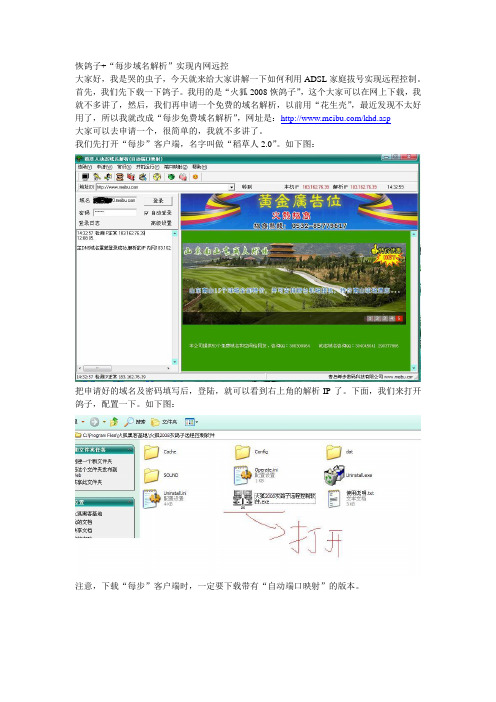
恢鸽子+“每步域名解析”实现内网远控大家好,我是哭的虫子,今天就来给大家讲解一下如何利用ADSL家庭拔号实现远程控制。
首先,我们先下载一下鸽子。
我用的是“火狐2008恢鸽子”,这个大家可以在网上下载,我就不多讲了,然后,我们再申请一个免费的域名解析,以前用“花生壳”,最近发现不太好用了,所以我就改成“每步免费域名解析”,网址是:/khd.asp大家可以去申请一个,很简单的,我就不多讲了。
我们先打开“每步”客户端,名字叫做“稻草人2.0”。
如下图:把申请好的域名及密码填写后,登陆,就可以看到右上角的解析IP了。
下面,我们来打开鸽子,配置一下。
如下图:注意,下载“每步”客户端时,一定要下载带有“自动端口映射”的版本。
好啦,病毒我们生成好啦,我们到刚才生成的路径下去找吧。
把Server.exe这个病毒放在想要控制的电脑上,双击一下就可以了。
至于如何放在别人电脑上,这就要大家各想其招了。
注意:在安装时,一定要先把杀毒软件给关掉,装好后,再打开杀毒软件,进行一下快速查杀,但在查杀时,一定不能选择杀软的“自动处理”功能,如下图:我们先来用“QQ电脑管家”来查杀一下吧。
这“QQ 软件管理软件”扫描后信任的文件。
接下来,我们再来用“金山毒霸”来查杀一下,如下图:一定要先设置成“手动处理”,不然,金山会在查到时就把咱们的病毒给干掉了。
到此,鸽子上线配置讲完了,有些人说配置的鸽子不能上线,在这里,我要跟大家说说,这种情况有以下几种:一、如果是用路由器上网的,要把路由器中的“转发规则”里面做一下端口映射,鸽子的端口一般是8000这个端口,别填错了。
不同的路由器,设置也不一样,大家可以根据自己的路由器在网上找一下设置的方法。
二、你的电脑本身中毒,要知道,天下没有免费的午餐,你所下载的鸽子,有可能是有后门的,也就是说,你所配置的鸽子其实是给别配的,你所抓的鸡也是给别人抓的,所以当你配置好鸽子服务端时,总是收不到上线通知,那你只有杀毒了,再不然,重做一下系统。
灰鸽子上线方法(史上最全)
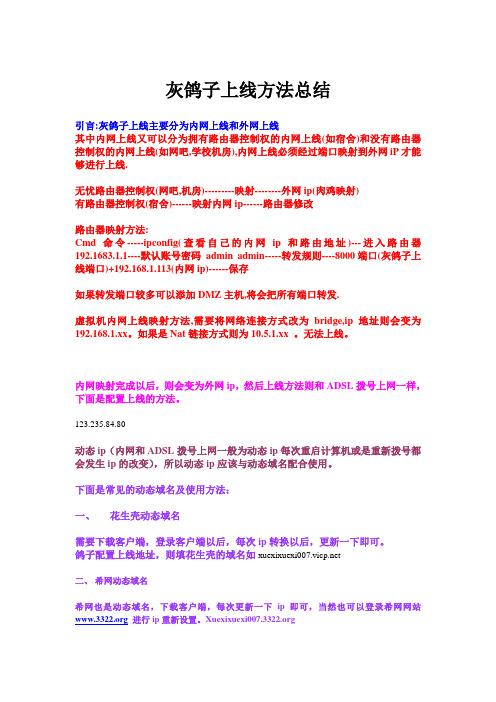
灰鸽子上线方法总结引言:灰鸽子上线主要分为内网上线和外网上线其中内网上线又可以分为拥有路由器控制权的内网上线(如宿舍)和没有路由器控制权的内网上线(如网吧,学校机房),内网上线必须经过端口映射到外网iP才能够进行上线.无忧路由器控制权(网吧,机房)---------映射--------外网ip(肉鸡映射)有路由器控制权(宿舍)------映射内网ip------路由器修改路由器映射方法:Cmd命令-----ipconfig(查看自己的内网ip和路由地址)---进入路由器192.1683.1.1----默认账号密码admin admin-----转发规则----8000端口(灰鸽子上线端口)+192.168.1.113(内网ip)------保存如果转发端口较多可以添加DMZ主机,将会把所有端口转发.虚拟机内网上线映射方法,需要将网络连接方式改为bridge,ip地址则会变为192.168.1.xx。
如果是Nat链接方式则为10.5.1.xx 。
无法上线。
内网映射完成以后,则会变为外网ip,然后上线方法则和ADSL拨号上网一样,下面是配置上线的方法。
123.235.84.80动态ip(内网和ADSL拨号上网一般为动态ip每次重启计算机或是重新拨号都会发生ip的改变),所以动态ip应该与动态域名配合使用。
下面是常见的动态域名及使用方法:一、花生壳动态域名需要下载客户端,登录客户端以后,每次ip转换以后,更新一下即可。
鸽子配置上线地址,则填花生壳的域名如二、希网动态域名希网也是动态域名,下载客户端,每次更新一下ip即可,当然也可以登录希网网站进行ip重新设置。
三、5944FTP空间需要FTP更新,更新地址为自己的FTP空间76.73.69.61或账号和密码为FTP账号密码,更新地址可以为内网ip如192.168.1.113:8000或者为外网ip如123.235.84.80:8000,然后鸽子上线地址为FTP空间加ip.txt如/ip.txt四.自己搭建FTP服务器上线此方法不是很容易,因为ip随时改变,以后再加详细教程。
灰鸽子上线教程

灰鸽子上线教程在用灰鸽子之前最好关了自己电脑上的杀病毒软件,否则自己的鸽子会被查杀打开灰鸽子点击“配置服务程序”就可以配置服务端了,在这里填写在上面申请的域名,如果用自己的电脑做实验(把鸽子安在自己的电脑上)填写127.0.0.1或自己电脑的IP(这里我的电脑的IP为192.168.142.1)就可以了上线图像可以自己选择,上线分组可以自己填写,上线备注可以自己填写,连接密码可以自己设置,设置的密码要记住,我这里只填写域名这一项,这一项是必须填写的,别的可以用他的默认就可以。
自动上线设置填写好后点击”启动设置”显示名称填写system服务名称填写svchost描述信息填写windows system这样填写可以让别人不容易发现你的鸽子安装选项,这一项中选择就可以,其它的代理服务、高级选项、插件功能,就不用填写了然后点击生成服务器,就可以生成灰鸽子了把srver.exe(鸽子)放到要安的电脑上运行,就可以了。
安好以后SERVER。
EXE会自动删除。
我这里在我的电脑局域网内的一台电脑上运行。
点击自动上线主机就可以看到我的肉鸡了。
142.1是我本身的电脑,142.128是局域网内另外一电脑。
就可以对它们进行控制了要删除的话点击命令广播在这里选中要删除的肉鸡,然后点击卸载服务端,就可以肉鸡卸载了。
关于设置了上线密码如果设置了上线密码的话,要对肉鸡进行控制的话就要输入密码,这产别人就控制不了你的肉鸡了。
我这里设置的密码是123在连接密码这里面输入刚才配置服务端时输入的密码123,然后点击保存,就可以对所要控制的肉鸡进行控制了。
上线端口的设置,鸽子默认端口为8000,要修改的话点击设置里面的系统设置在“自动上线端口”上就可以修改上线端口号了.一般端口号不要设置常用的端口如80,21这样端口会和别的软件用的端口发生冲突,最好设置8000左右的端口,如8001,7889这些不常用的端口。
3322动态域名配置
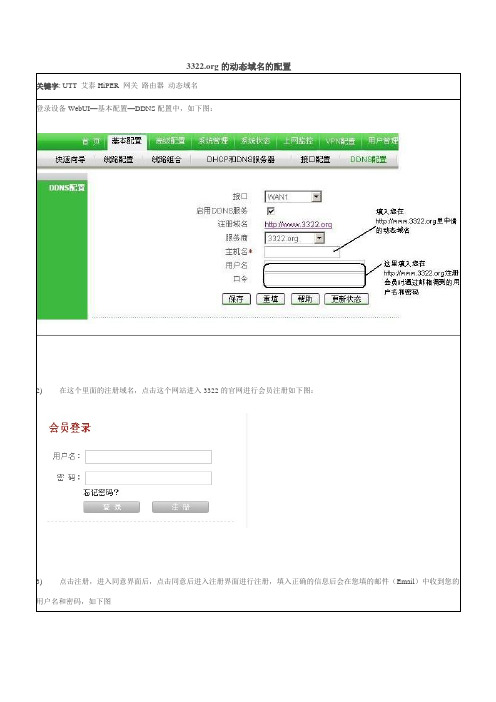
5)然后点击确定后就会在左边黄色的动态域名下看到您建好的动态域名,如下图:
6)现在可以在您的路由器里进行设置,填入正确的主机名、用户名、口令后保存就可以使用3322的动态域名。
332TT艾泰HiPER网关路由器动态域名
登录设备WebUI—基本配置—DDNS配置中,如下图:
2)在这个里面的注册域名,点击这个网站进入3322的官网进行会员注册如下图:
3)点击注册,进入同意界面后,点击同意后进入注册界面进行注册,填入正确的信息后会在您填的邮件(Email)中收到您的用户名和密码,如下图
- 1、下载文档前请自行甄别文档内容的完整性,平台不提供额外的编辑、内容补充、找答案等附加服务。
- 2、"仅部分预览"的文档,不可在线预览部分如存在完整性等问题,可反馈申请退款(可完整预览的文档不适用该条件!)。
- 3、如文档侵犯您的权益,请联系客服反馈,我们会尽快为您处理(人工客服工作时间:9:00-18:30)。
打开鸽子的服务器配置/自动上线设置。在IP同址HTTP访问地址、DNS解析域名或固定IP:这里填上在3322申请的域名 比如我申请的是,这里填上 就可以了。然后其他的就随便大家怎么填了,最后生成一个服务端。
打开鸽子自动上线:
FTP服务器填:,端口:21,用户名和密码就是3322申请的那个。
再来看工具-WEB服务器,主目录同FTP一样 F:\IPIP\,端口写80。
在自动保存目录和端口信息和程序启动时自动开启W内网,比如说我的电脑内网IP是192.168.1.3,现在进入陆由器。以TP-LINK的为例,在转发规则/虚拟服务器这一栏里,服务端口:21,IP写你自己的IP:192.168.1.3,协议:ALL。然后启用,再开一个,端口为8000其他同上,关掉陆由器。
最后,更新IP到FTP空间就可以了。
测试:可以在自己电脑上测试,有朋友帮你测试更好,保证你可以上线。
记住以后开鸽子的顺序是,先打开CN99QDNS 更新一下,再打开鸽子/自动上线/把外网IP重新输入一次再更新IP就可以了。
为菜鸟提供高手可略过。。。。
是一个超老的问题。为了方便我就写上来了。方便别人问我的时候直接看这篇文章
看到有人苦恼鸽子上线问题,特别是内网的朋友。内网真的很麻烦,我看过一些其他的教程录象说的并不详细,或多或少总是遗漏一些关键部分。
今天就写个详细教程来教教大家怎么样内网上线,保证你100%成功。
首先我们去 申请一个域名,申请完毕后,登入,点击管理域名。看左边选择动态域名,然后新建,名字就大家随便选择了。IP地址填写你公网的IP,其他随便。看公网IP应该不用说了吧。用一个显IP的QQ就可以看到。
在F盘新建文件夹,名字为IPIP(名字随便写都可以 在哪个盘也无所谓)。
接着打开鸽子-工具-FTP服务器:主目录就选择刚才建立的文件夹 F:\IPIP\,服务端口21,用户名就用3322申请的,密码一样,欢迎词随便写。
在自动保存目录和端口信息和程序启动时自动开启FTP服务上打勾,然后开启服务。
存放IP的文件,IP.TXT。
IP文件内容:这里很关键,因为我们是内网,所以我们要这样写:
比如说我现在的内网IP是192.168.1.3,外网是:218.16.75.85,这里就写成218.16.75.85:8000。千万不能写内网的IP,现在大家大部分都是动态的IP,所以外网IP变动一次这里就要重新设置。重新开启鸽子时也要重新填写一下XX.XX.XX.XX:8000。
然后下载3322的客户端/dyndnspage/setup.exe,就是CN99QDNS客户端,下载完后安装。在程序里打开CN99DQNS 选择管理帐号,依次输入域名、用户名、口令,点增加,这就可以了(以后每次开鸽子钱打开此客户端,然后更新一下你的域名。)
